Virus og malware kan ødelægge din computer og ødelægge dine filer. Antivirusprogrammer er designet til at finde og aflytte vira, før de gør nogen skade. Et antivirusprogram er vigtigt på en Windows-pc, og det kan også være nyttigt for Mac og Linux brugere. Tjek denne vejledning for hvilket operativsystem du bruger.
Metode En af tre:
vinduer
-
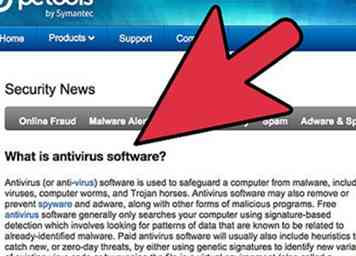 1 Forstå behovet for et antivirusprogram. Windows er det mest virus-udsatte operativsystem (OS) ud af de tre store OS'er. Det har de fleste brugere og den svageste indbyggede sikkerhed. Antivirusprogrammer vil forsvare din computer mod malware, der kommer via e-mail, flash-drev, downloads, websteder og mere.
1 Forstå behovet for et antivirusprogram. Windows er det mest virus-udsatte operativsystem (OS) ud af de tre store OS'er. Det har de fleste brugere og den svageste indbyggede sikkerhed. Antivirusprogrammer vil forsvare din computer mod malware, der kommer via e-mail, flash-drev, downloads, websteder og mere. -
 2 Skaff et antivirusprogram. Der findes flere populære gratis muligheder, der gør et godt stykke arbejde med at beskytte den gennemsnitlige bruger. Disse programmer opdateres ofte med nye virusdefinitioner, der genkender de seneste trusler.
2 Skaff et antivirusprogram. Der findes flere populære gratis muligheder, der gør et godt stykke arbejde med at beskytte den gennemsnitlige bruger. Disse programmer opdateres ofte med nye virusdefinitioner, der genkender de seneste trusler. - Hvis du ofte beskæftiger sig med filer eller websites, der er virusinficeret, kan du måske vælge mere kraftig betalt beskyttelse. Betalt antivirusprogrammer er typisk tilgængelige for et årligt abonnementsgebyr.
- Når du downloader gratis eller betalt antivirusprogrammer, skal du sørge for at downloade fra en betroet kilde. Der er mange programmer derude, der hævder at være antivirus / antimalware, men i stedet installerer malware selv. Læs anmeldelser og download produkter fra virksomheder, der har eksisteret i lang tid.
- Windows 10 og 8 har Windows Defender, som er et gratis anti-malware-program fra Microsoft. Det er allerede indbygget.
-
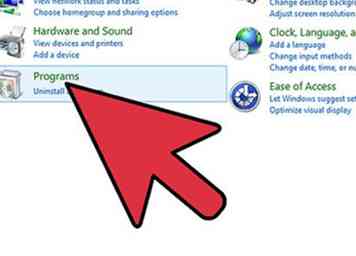 3 Installer antivirusprogrammet. Sørg for, at der ikke kører andre programmer, mens du installerer antivirusprogrammet. Du skal højst sandsynligt være forbundet til internettet for at downloade yderligere filer og opdateringer.
3 Installer antivirusprogrammet. Sørg for, at der ikke kører andre programmer, mens du installerer antivirusprogrammet. Du skal højst sandsynligt være forbundet til internettet for at downloade yderligere filer og opdateringer. - Nogle gratis antivirusprogrammer kommer pakket med værktøjslinjer til din webbrowser. Disse kan tilføje beskyttelse, men også ændre dine søgemuligheder og mose ned ældre computere. Du har mulighed for at fravælge disse ændringer under installationen.
-
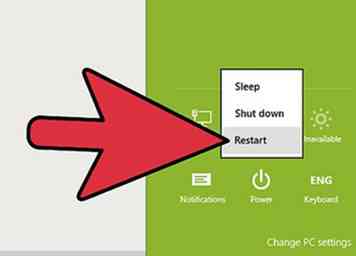 4 Opdater programmet. Når installationen er færdig, skal du genstarte computeren og opdatere programmet. Filen, du downloadede, er sandsynligvis ikke den nyeste version, så du skal oprette forbindelse til dit antivirusprograms servere og downloade de seneste opdateringer. De fleste antivirusprogrammer giver dig mulighed for at højreklikke på ikonet i systembakken, mens det kører, og klik på Opdater.
4 Opdater programmet. Når installationen er færdig, skal du genstarte computeren og opdatere programmet. Filen, du downloadede, er sandsynligvis ikke den nyeste version, så du skal oprette forbindelse til dit antivirusprograms servere og downloade de seneste opdateringer. De fleste antivirusprogrammer giver dig mulighed for at højreklikke på ikonet i systembakken, mens det kører, og klik på Opdater. - Opdater dine definitioner på ugentlig basis. De fleste antivirusprogrammer er indstillet til automatisk opdatering. Dobbeltklik på indstillingerne for dit program for at sikre, at du modtager de nødvendige opdateringer.
-
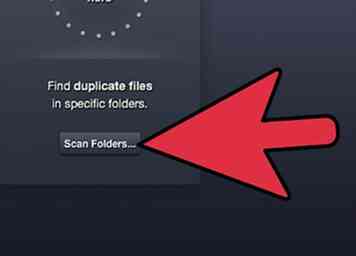 5 Scan din computer. Når du har installeret og opdateret programmet, er det tid til at scanne din computer. Det kan tage flere timer, afhængigt af antallet af filer, der scannes og din computers hastighed.
5 Scan din computer. Når du har installeret og opdateret programmet, er det tid til at scanne din computer. Det kan tage flere timer, afhængigt af antallet af filer, der scannes og din computers hastighed. -
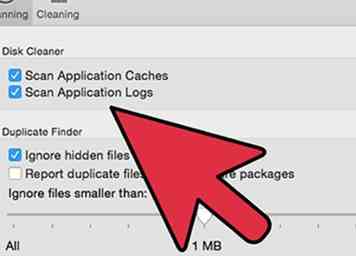 6 Indstil en scanningsplan. Antivirusprogrammer er mest effektive, når de automatiseres. Åbn dit antivirusprograms indstillinger, og søg efter Schedule-indstillingen. Prøv at planlægge en tid, hvor computeren vil være tændt, men du vil ikke bruge den. Ideelt set skal du scanne en gang om ugen; Scan hyppigere, hvis du behandler potentielt inficerede filer regelmæssigt.
6 Indstil en scanningsplan. Antivirusprogrammer er mest effektive, når de automatiseres. Åbn dit antivirusprograms indstillinger, og søg efter Schedule-indstillingen. Prøv at planlægge en tid, hvor computeren vil være tændt, men du vil ikke bruge den. Ideelt set skal du scanne en gang om ugen; Scan hyppigere, hvis du behandler potentielt inficerede filer regelmæssigt. -
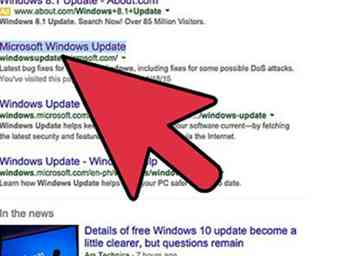 7 Hold Windows opdateret. Den bedste måde at holde din computer beskyttet på er altid at sikre, at din kopi af Windows er opdateret. Microsoft udgiver regelmæssigt sikkerhedsopdateringer til Windows og fastsætter udnyttelige områder af Windows.
7 Hold Windows opdateret. Den bedste måde at holde din computer beskyttet på er altid at sikre, at din kopi af Windows er opdateret. Microsoft udgiver regelmæssigt sikkerhedsopdateringer til Windows og fastsætter udnyttelige områder af Windows.
Metode To af tre:
Mac OS X
-
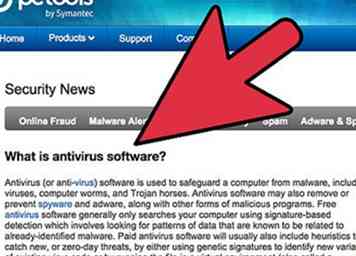 1 Forstå behovet for et antivirusprogram. Mac OS X har længe været meget mere sikker end Windows, på grund af den måde, som systemsoftwaren er blevet designet. Tidligere brugte mindre mennesker Mac OS, hvilket resulterede i, at færre vira blev udviklet til Mac. Mens befolkningen i Mac-brugere er steget dramatisk, er den stadig ikke så populær som Windows, hvilket er hvor størstedelen af virusudviklingen sker.
1 Forstå behovet for et antivirusprogram. Mac OS X har længe været meget mere sikker end Windows, på grund af den måde, som systemsoftwaren er blevet designet. Tidligere brugte mindre mennesker Mac OS, hvilket resulterede i, at færre vira blev udviklet til Mac. Mens befolkningen i Mac-brugere er steget dramatisk, er den stadig ikke så populær som Windows, hvilket er hvor størstedelen af virusudviklingen sker. - Den vigtigste brug for antivirus på Mac er at stoppe spredning af malware til andre computere. Virus er meget let spredt via e-mail, og mens du måske ikke smitter dig selv, kan du sprede viruset til andre computere, der muligvis ikke har samme beskyttelse som din Mac.
-
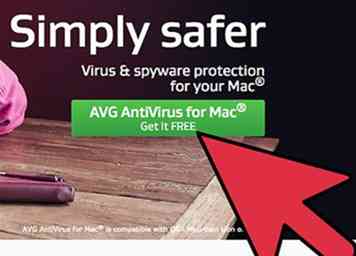 2 Skaff et antivirusprogram. På grund af den lave infektionsmulighed på din maskine er der ikke behov for at få en betalt antivirus-løsning. I stedet skal du downloade en gratis indstilling, der er designet fra bunden til arbejde med Mac OS X.
2 Skaff et antivirusprogram. På grund af den lave infektionsmulighed på din maskine er der ikke behov for at få en betalt antivirus-løsning. I stedet skal du downloade en gratis indstilling, der er designet fra bunden til arbejde med Mac OS X. -
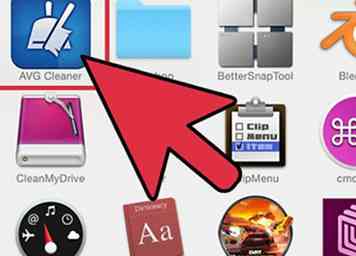 3 Installer og kør antivirusprogrammet. Fordi risikoen for infektion er lav, behøver du ikke nødvendigvis hele tiden at scanne dit system. Brug i stedet dit antivirusprogram til manuelt at inspicere mistænkelige filer og e-mails.
3 Installer og kør antivirusprogrammet. Fordi risikoen for infektion er lav, behøver du ikke nødvendigvis hele tiden at scanne dit system. Brug i stedet dit antivirusprogram til manuelt at inspicere mistænkelige filer og e-mails. -
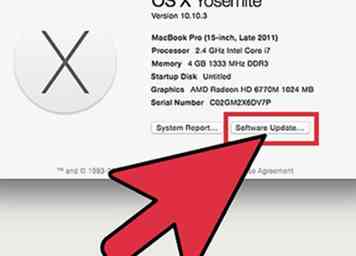 4 Opdater Mac OS X. Apple udgiver regelmæssigt sikkerhedsopdateringer for at lukke alle udnyttelser, der er blevet opdaget. Hold din Mac opdateret for at sikre, at dit system er så sikkert som muligt.
4 Opdater Mac OS X. Apple udgiver regelmæssigt sikkerhedsopdateringer for at lukke alle udnyttelser, der er blevet opdaget. Hold din Mac opdateret for at sikre, at dit system er så sikkert som muligt.
Metode Tre af tre:
Linux
-
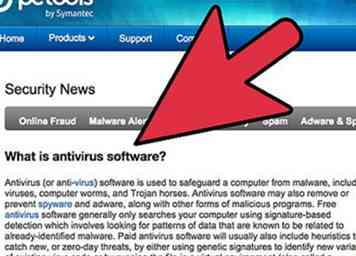 1 Forstå behovet for et antivirusprogram. Ud af de tre store OS'er er Linux det sikreste, når det kommer til vira. Dette skyldes både den lave befolkning af brugere såvel som den indbyggede sikkerhed i systemsoftwaren. Da applikationer installeres direkte fra distributionen, er der lille chance for, at filer bliver smittet.
1 Forstå behovet for et antivirusprogram. Ud af de tre store OS'er er Linux det sikreste, når det kommer til vira. Dette skyldes både den lave befolkning af brugere såvel som den indbyggede sikkerhed i systemsoftwaren. Da applikationer installeres direkte fra distributionen, er der lille chance for, at filer bliver smittet. - Den vigtigste brug for antivirus på Linux er at stoppe spredning af malware til andre computere. Virus er meget let spredt via e-mail, og mens du måske ikke smitter dig selv, kan du sprede viruset til andre computere, der muligvis ikke har samme beskyttelse som din Linux-maskine.
-
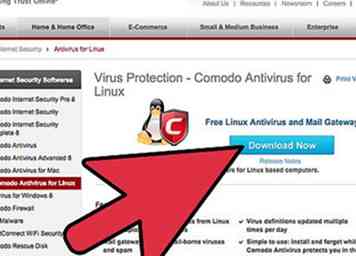 2 Skaff et antivirusprogram. Tjek med dit depot for at se, hvilke antivirusoptioner der er tilgængelige for din Linux-build. De fleste bygger har antivirusprogrammer tilgængelige som freeware.Disse programmer er blevet overvåget af Linux-fællesskabet og er designet til at tage minimale systemressourcer.
2 Skaff et antivirusprogram. Tjek med dit depot for at se, hvilke antivirusoptioner der er tilgængelige for din Linux-build. De fleste bygger har antivirusprogrammer tilgængelige som freeware.Disse programmer er blevet overvåget af Linux-fællesskabet og er designet til at tage minimale systemressourcer. -
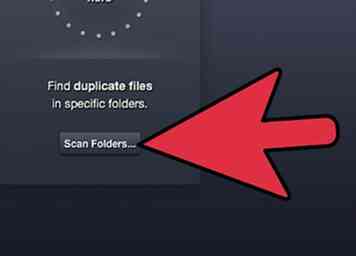 3 Installer og kør antivirusprogrammet. Fordi risikoen for infektion er lav, behøver du ikke nødvendigvis hele tiden at scanne dit system. Brug i stedet dit antivirusprogram til manuelt at inspicere mistænkelige filer og e-mails.
3 Installer og kør antivirusprogrammet. Fordi risikoen for infektion er lav, behøver du ikke nødvendigvis hele tiden at scanne dit system. Brug i stedet dit antivirusprogram til manuelt at inspicere mistænkelige filer og e-mails. -
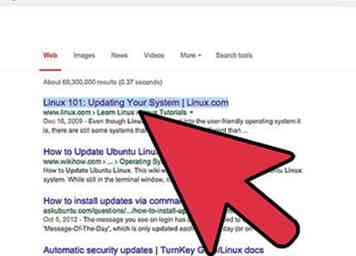 4 Opdater din Linux build. Opdatering af systemsoftware med Linux opdateringer alt dit program bygger også og udrydder enhver udnyttelse, der er fundet. Processen er for det meste automatiseret. Sørg for at kontrollere dine indstillinger for at sikre, at din Linux-installation opdateres korrekt.
4 Opdater din Linux build. Opdatering af systemsoftware med Linux opdateringer alt dit program bygger også og udrydder enhver udnyttelse, der er fundet. Processen er for det meste automatiseret. Sørg for at kontrollere dine indstillinger for at sikre, at din Linux-installation opdateres korrekt.
Facebook
Twitter
Google+
 Minotauromaquia
Minotauromaquia
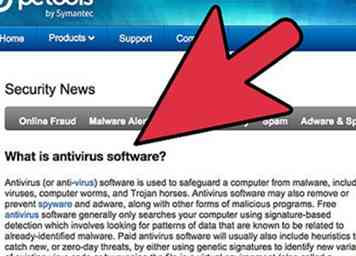 1 Forstå behovet for et antivirusprogram. Windows er det mest virus-udsatte operativsystem (OS) ud af de tre store OS'er. Det har de fleste brugere og den svageste indbyggede sikkerhed. Antivirusprogrammer vil forsvare din computer mod malware, der kommer via e-mail, flash-drev, downloads, websteder og mere.
1 Forstå behovet for et antivirusprogram. Windows er det mest virus-udsatte operativsystem (OS) ud af de tre store OS'er. Det har de fleste brugere og den svageste indbyggede sikkerhed. Antivirusprogrammer vil forsvare din computer mod malware, der kommer via e-mail, flash-drev, downloads, websteder og mere.  2 Skaff et antivirusprogram. Der findes flere populære gratis muligheder, der gør et godt stykke arbejde med at beskytte den gennemsnitlige bruger. Disse programmer opdateres ofte med nye virusdefinitioner, der genkender de seneste trusler.
2 Skaff et antivirusprogram. Der findes flere populære gratis muligheder, der gør et godt stykke arbejde med at beskytte den gennemsnitlige bruger. Disse programmer opdateres ofte med nye virusdefinitioner, der genkender de seneste trusler. 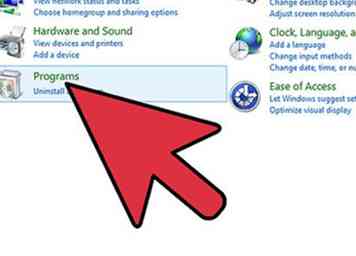 3 Installer antivirusprogrammet. Sørg for, at der ikke kører andre programmer, mens du installerer antivirusprogrammet. Du skal højst sandsynligt være forbundet til internettet for at downloade yderligere filer og opdateringer.
3 Installer antivirusprogrammet. Sørg for, at der ikke kører andre programmer, mens du installerer antivirusprogrammet. Du skal højst sandsynligt være forbundet til internettet for at downloade yderligere filer og opdateringer. 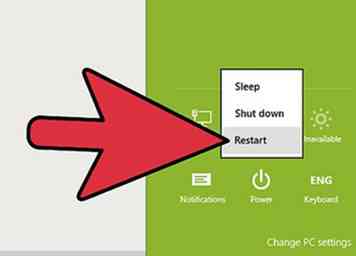 4 Opdater programmet. Når installationen er færdig, skal du genstarte computeren og opdatere programmet. Filen, du downloadede, er sandsynligvis ikke den nyeste version, så du skal oprette forbindelse til dit antivirusprograms servere og downloade de seneste opdateringer. De fleste antivirusprogrammer giver dig mulighed for at højreklikke på ikonet i systembakken, mens det kører, og klik på Opdater.
4 Opdater programmet. Når installationen er færdig, skal du genstarte computeren og opdatere programmet. Filen, du downloadede, er sandsynligvis ikke den nyeste version, så du skal oprette forbindelse til dit antivirusprograms servere og downloade de seneste opdateringer. De fleste antivirusprogrammer giver dig mulighed for at højreklikke på ikonet i systembakken, mens det kører, og klik på Opdater. 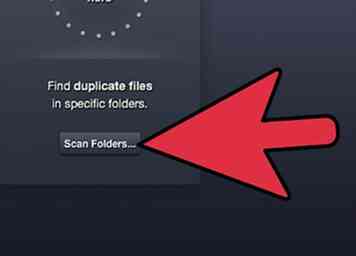 5 Scan din computer. Når du har installeret og opdateret programmet, er det tid til at scanne din computer. Det kan tage flere timer, afhængigt af antallet af filer, der scannes og din computers hastighed.
5 Scan din computer. Når du har installeret og opdateret programmet, er det tid til at scanne din computer. Det kan tage flere timer, afhængigt af antallet af filer, der scannes og din computers hastighed. 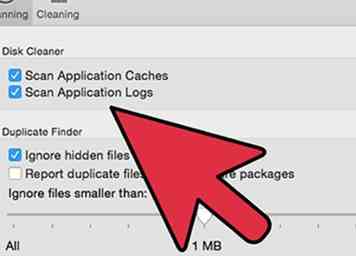 6 Indstil en scanningsplan. Antivirusprogrammer er mest effektive, når de automatiseres. Åbn dit antivirusprograms indstillinger, og søg efter Schedule-indstillingen. Prøv at planlægge en tid, hvor computeren vil være tændt, men du vil ikke bruge den. Ideelt set skal du scanne en gang om ugen; Scan hyppigere, hvis du behandler potentielt inficerede filer regelmæssigt.
6 Indstil en scanningsplan. Antivirusprogrammer er mest effektive, når de automatiseres. Åbn dit antivirusprograms indstillinger, og søg efter Schedule-indstillingen. Prøv at planlægge en tid, hvor computeren vil være tændt, men du vil ikke bruge den. Ideelt set skal du scanne en gang om ugen; Scan hyppigere, hvis du behandler potentielt inficerede filer regelmæssigt. 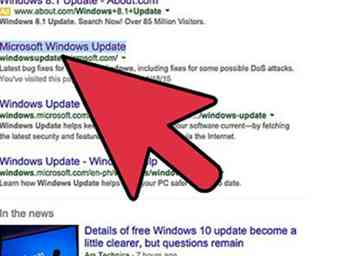 7 Hold Windows opdateret. Den bedste måde at holde din computer beskyttet på er altid at sikre, at din kopi af Windows er opdateret. Microsoft udgiver regelmæssigt sikkerhedsopdateringer til Windows og fastsætter udnyttelige områder af Windows.
7 Hold Windows opdateret. Den bedste måde at holde din computer beskyttet på er altid at sikre, at din kopi af Windows er opdateret. Microsoft udgiver regelmæssigt sikkerhedsopdateringer til Windows og fastsætter udnyttelige områder af Windows. 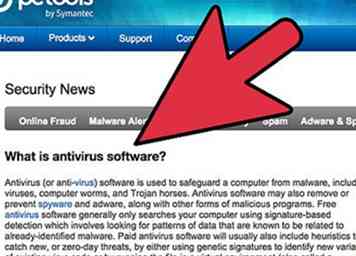 1 Forstå behovet for et antivirusprogram. Mac OS X har længe været meget mere sikker end Windows, på grund af den måde, som systemsoftwaren er blevet designet. Tidligere brugte mindre mennesker Mac OS, hvilket resulterede i, at færre vira blev udviklet til Mac. Mens befolkningen i Mac-brugere er steget dramatisk, er den stadig ikke så populær som Windows, hvilket er hvor størstedelen af virusudviklingen sker.
1 Forstå behovet for et antivirusprogram. Mac OS X har længe været meget mere sikker end Windows, på grund af den måde, som systemsoftwaren er blevet designet. Tidligere brugte mindre mennesker Mac OS, hvilket resulterede i, at færre vira blev udviklet til Mac. Mens befolkningen i Mac-brugere er steget dramatisk, er den stadig ikke så populær som Windows, hvilket er hvor størstedelen af virusudviklingen sker. 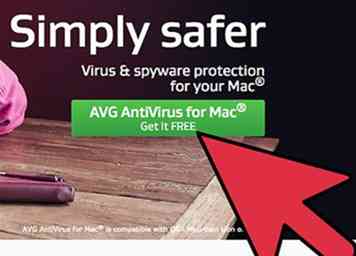 2 Skaff et antivirusprogram. På grund af den lave infektionsmulighed på din maskine er der ikke behov for at få en betalt antivirus-løsning. I stedet skal du downloade en gratis indstilling, der er designet fra bunden til arbejde med Mac OS X.
2 Skaff et antivirusprogram. På grund af den lave infektionsmulighed på din maskine er der ikke behov for at få en betalt antivirus-løsning. I stedet skal du downloade en gratis indstilling, der er designet fra bunden til arbejde med Mac OS X. 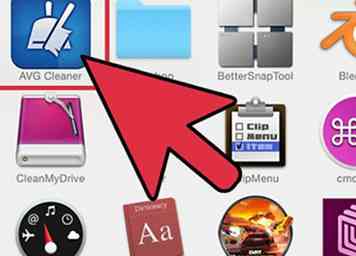 3 Installer og kør antivirusprogrammet. Fordi risikoen for infektion er lav, behøver du ikke nødvendigvis hele tiden at scanne dit system. Brug i stedet dit antivirusprogram til manuelt at inspicere mistænkelige filer og e-mails.
3 Installer og kør antivirusprogrammet. Fordi risikoen for infektion er lav, behøver du ikke nødvendigvis hele tiden at scanne dit system. Brug i stedet dit antivirusprogram til manuelt at inspicere mistænkelige filer og e-mails. 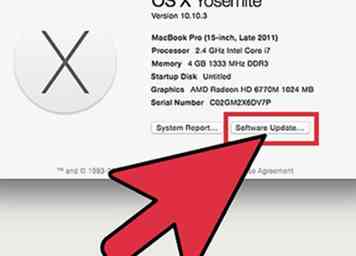 4 Opdater Mac OS X. Apple udgiver regelmæssigt sikkerhedsopdateringer for at lukke alle udnyttelser, der er blevet opdaget. Hold din Mac opdateret for at sikre, at dit system er så sikkert som muligt.
4 Opdater Mac OS X. Apple udgiver regelmæssigt sikkerhedsopdateringer for at lukke alle udnyttelser, der er blevet opdaget. Hold din Mac opdateret for at sikre, at dit system er så sikkert som muligt. 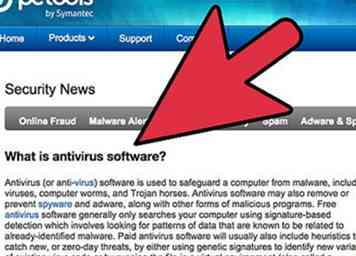 1 Forstå behovet for et antivirusprogram. Ud af de tre store OS'er er Linux det sikreste, når det kommer til vira. Dette skyldes både den lave befolkning af brugere såvel som den indbyggede sikkerhed i systemsoftwaren. Da applikationer installeres direkte fra distributionen, er der lille chance for, at filer bliver smittet.
1 Forstå behovet for et antivirusprogram. Ud af de tre store OS'er er Linux det sikreste, når det kommer til vira. Dette skyldes både den lave befolkning af brugere såvel som den indbyggede sikkerhed i systemsoftwaren. Da applikationer installeres direkte fra distributionen, er der lille chance for, at filer bliver smittet. 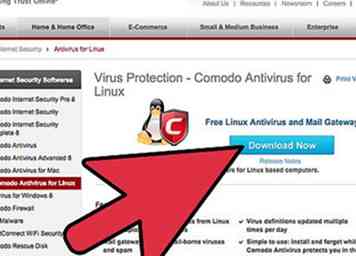 2 Skaff et antivirusprogram. Tjek med dit depot for at se, hvilke antivirusoptioner der er tilgængelige for din Linux-build. De fleste bygger har antivirusprogrammer tilgængelige som freeware.Disse programmer er blevet overvåget af Linux-fællesskabet og er designet til at tage minimale systemressourcer.
2 Skaff et antivirusprogram. Tjek med dit depot for at se, hvilke antivirusoptioner der er tilgængelige for din Linux-build. De fleste bygger har antivirusprogrammer tilgængelige som freeware.Disse programmer er blevet overvåget af Linux-fællesskabet og er designet til at tage minimale systemressourcer. 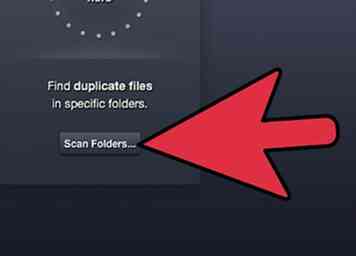 3 Installer og kør antivirusprogrammet. Fordi risikoen for infektion er lav, behøver du ikke nødvendigvis hele tiden at scanne dit system. Brug i stedet dit antivirusprogram til manuelt at inspicere mistænkelige filer og e-mails.
3 Installer og kør antivirusprogrammet. Fordi risikoen for infektion er lav, behøver du ikke nødvendigvis hele tiden at scanne dit system. Brug i stedet dit antivirusprogram til manuelt at inspicere mistænkelige filer og e-mails. 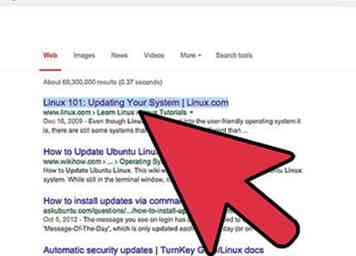 4 Opdater din Linux build. Opdatering af systemsoftware med Linux opdateringer alt dit program bygger også og udrydder enhver udnyttelse, der er fundet. Processen er for det meste automatiseret. Sørg for at kontrollere dine indstillinger for at sikre, at din Linux-installation opdateres korrekt.
4 Opdater din Linux build. Opdatering af systemsoftware med Linux opdateringer alt dit program bygger også og udrydder enhver udnyttelse, der er fundet. Processen er for det meste automatiseret. Sørg for at kontrollere dine indstillinger for at sikre, at din Linux-installation opdateres korrekt.